L’App Store a été supprimé de la dernière version d’iTunes, et avec lui la possibilité de gérer directement les applications sur iPhone et iPad
L'absence d'une section App Store a conduit certainsles utilisateurs sont confus, tandis que d'autres sont simplement bouleversés. Mais ne vous inquiétez pas, vous pouvez même vous habituer à un tel changement, car vous pouvez toujours gérer les applications, les synchroniser et les télécharger via l'App Store sur vos appareils.
Par «synchronisation», nous entendons simplement avoir accès à la liste de vos applications et les télécharger. La fonction de synchronisation d'iTunes a été supprimée.
Comment synchroniser des applications suriphone EtiPad parApp Magasin
Vous pouvez télécharger vos fichiers supprimés etinstallé les applications directement sur l'iPhone et l'iPad à l'aide de la section Shopping de l'App Store. Il contient toutes les applications que vous avez déjà téléchargées ou achetées avec votre identifiant Apple. La possibilité de télécharger des applications distantes existe depuis longtemps sur iOS, mais maintenant elle est devenue vraiment nécessaire.
Voici comment procéder:
- Ouvrez l'App Store sur votre appareil iOS.
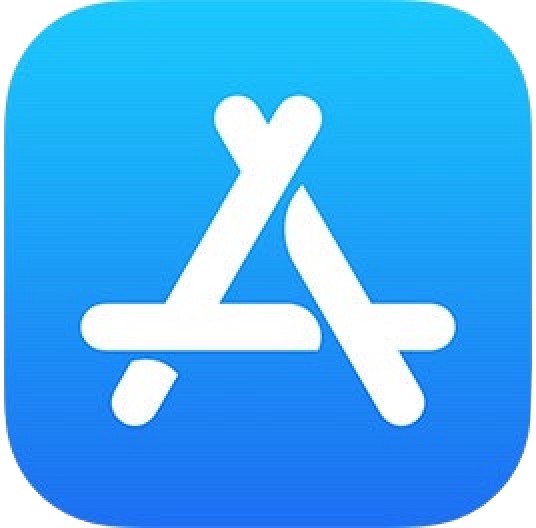

- Accédez à la section Shopping.
- Suriphone EtiPod toucher: Tout d'abord, accédez à Mises à jour, puis dans votre identifiant Apple et sélectionnez Shopping.
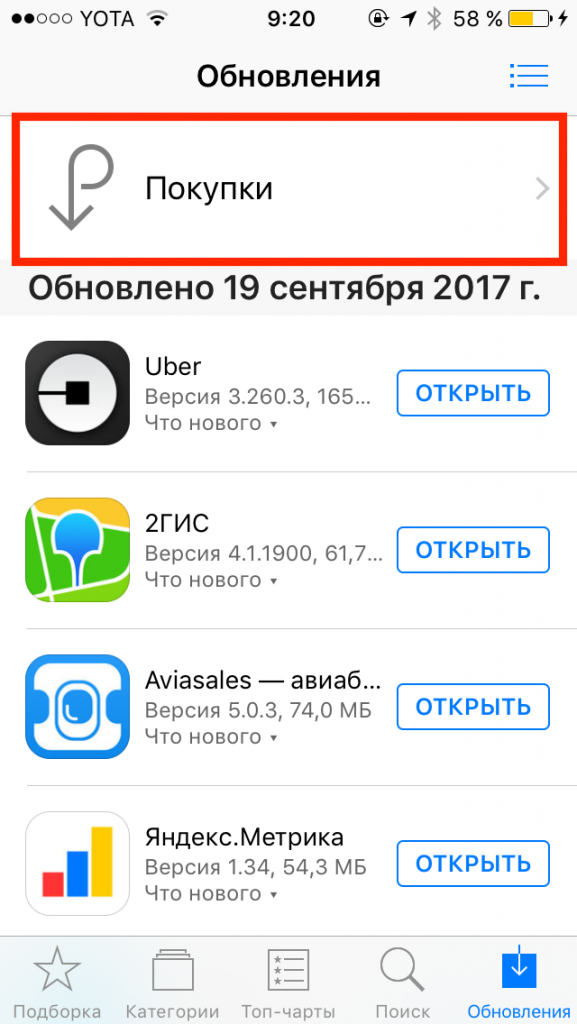

- SuriPad:Cliquez sur l'icône de votre identifiant Apple dans le coin, puis sélectionnez Shopping.


- Ensuite, accédez à la sectionPas sur cet * appareil *.
- Cliquez sur l'icône de téléchargement à côté des applications que vous souhaitez télécharger sur votre appareil.


Ainsi, vous pouvez accéder aux applications précédemment achetées ou téléchargées qui ne sont pas installées sur votre appareil.
Les listes seront nommées différemment sur différents appareils. Par exemple, «Pas sur cet iPhone» ou «Pas sur cet iPad». Les applications elles-mêmes sur les listes seront également différentes.


Comment définir l'ordre des applications sur l'écran principal
Vous pouvez toujours personnaliser l'apparence de l'écran principal pour vous-même, mais maintenant cela se fait également depuis l'iPhone et l'iPad eux-mêmes.
Maintenez simplement l'icône de l'application jusqu'à ce que l'animation apparaisse et faites-la glisser où vous le souhaitez.
Si vous faites glisser l'icône vers le bord de l'écran, elle passera à la page suivante.
Comment désinstaller des applications deiphone EtiPad
Le moyen le plus simple de supprimer l'application consiste à pincer son icône, puis à cliquer sur la croix qui apparaît dans le coin de l'icône.


Vous pouvez également désinstaller des applications via Paramètres > Général > Stockage.
Synchronisez les fichiers de l’application viaiTunes
Vous pouvez toujours ajouter des sonneries .m4r et des applications .ipa à vos appareils via iTunes. De cette façon, vous pouvez transférer des fichiers sur iPhone, iPad et iPod touch.
Si vous en avez.fichier ipa de l'application souhaitée, vous pouvez le copier de votre ordinateur vers l'iPhone et l'iPad via iTunes par glisser-déposer. Cela peut être appelé synchronisation, mais il s'agit essentiellement de copier un fichier d'un ordinateur vers un périphérique.
Les fichiers .paa se trouvent généralement sur un ordinateur à l'emplacement suivant:
SurMac OS :
~ / Musique / iTunes / iTunes Media / Applications mobiles /
SurWindows 7, Windows 8 et Windows 10 :
MyMusic / iTunes / iTunes Media
Connectez votre iPhone ou iPad à votre ordinateur via USB et faites simplement glisser et déposez les fichiers IPA sur l'onglet de votre appareil dans iTunes.
Peut-être qu'à l'avenir, avec la prochaine mise à jour, iTunes supprimera également cette fonction, ou les fichiers IPA seront supprimés si vous n'en faites pas de copies. Nous vous déconseillons donc de vous habituer à cette méthode.